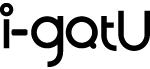PC用「i-gotU GPS」アプリ機能の説明
i-gotU GPS さまざまな設定と記録モードで複数の GPS ロガーを管理できるようにする特殊 なソフトウェアです。
このソフトウェアを使用すると、Google マップに表示できる GPS ロガーから GPS トラックデータ(ログデータ) をダウンロードでき、ログデータを簡単に管理および編集することができます。
画面はアップデートにより変更になる場合がございます。(Ver. 1.2.2209.155 で記載)
i-gotU GPS の使い方
「i-gotU GPS」画面イメージ
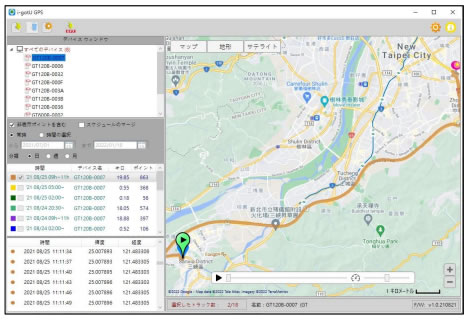
メインメニュー
メイン画面の上部に表示されている各メニュー。
▶各メニューの詳細説明
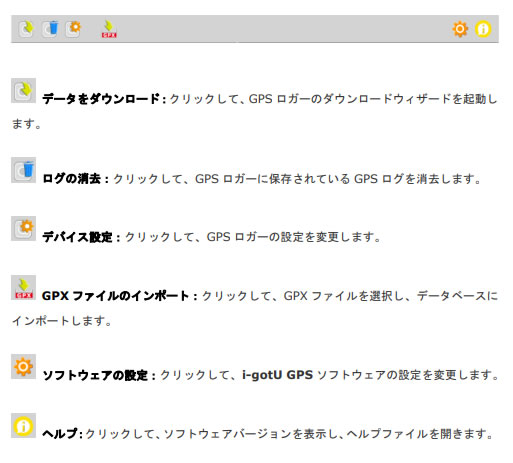
デバイスウィンドウ
デバイスウィンドウは、画面右上に表示されています。
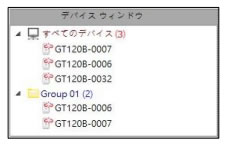
データベース内の GPS ロガーを表示し、それらのデバイ スのグループを作成/削除できます。デバイスを右クリックすると、その他のオプションを表示 します。
・新規グループの追加/グループの削除:「新規グループの追加」を選択して GPS ロガ ーのグループを作成するか、「グループの削除」を選択して 1 つのグループを削除し ます。
・デバイスの追加/デバイスの削除:選択したグループに GPS ロガーを追加または削除 します。
・デバイス設定:選択した GPS ロガーの設定を変更します。
トラックウィンドウ
トラックウィンドウは、画面右下に表示されています。
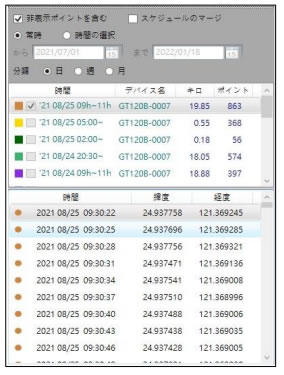
トラックウィンドウには、選択したロガーからダウンロードした GPS トラックの詳細情報が
表示されます。また、非表示のトラックまたはウェイポイントの有無にかかわらず表示するか、
スケジュールされたトラックをマージするか、日、週、または月で分類された選択した時間枠内の GPS トラックのみを表示するかを選択できます。
選択したトラックを右クリックして、その他のオプションを表示します。
そのほかのオプション 表示
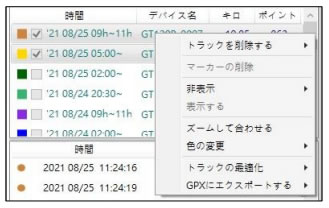
・トラックを削除する:選択したトラックをデータベースから削除します。
・マーカーの削除:選択したトラックからすべてのマーカーを削除します。
・非表示/表示する:マップ上で選択したトラックを非表示/表示します。
・ズームして合わせる:選択したトラックに合うようにマップのサイズを変更します。
・色の変更:マップ上で選択したトラックの色を変更します。
・トラックの最適化:「ルートの平滑化」をチェックして、ウェイポイントの少ないトラックをリセットし、冗長なウェイポイントを非表示にします。
・GPX にエクスポートする:選択したトラックの GPS データを GPX ファイルにエクスポートします。
トラックの最適化 画面
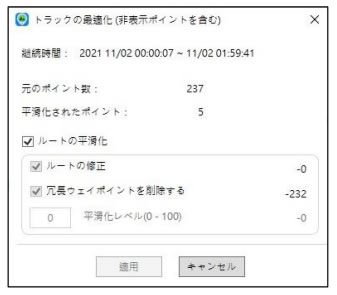
ソフトウェアの設定
メインメニューバーの「ソフトウェアの設定アイコン」をクリックします。
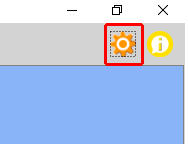
ソフトウェアの設定 画面
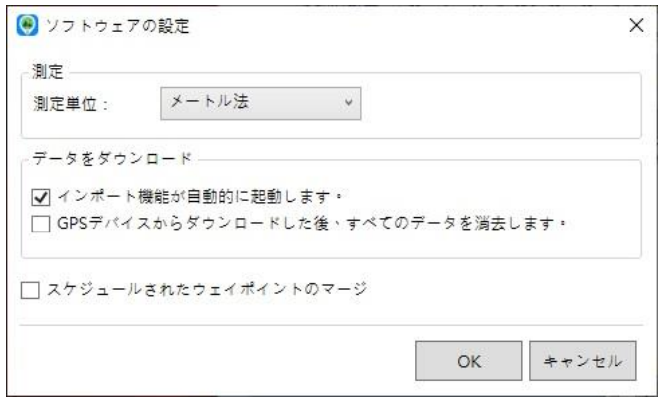
測定単位
メートル法またはヤード・ポンド法を選択します。
ダウンロード機能を自動的に起動します
GPS ロガーが PC の USB ポートに接続されるとすぐに、ダウンロードウィザードが自動的に起動します。
GPS デバイスからダウンロードした後、すべてのデータを消去します
データがダウンロードされると GPS ロガー内のデータが消去されます。
スケジュールされたウェイポイントのマージ
記録されたすべてのウェイポイントが単一のトラックに組み込まれます。(スケジュールスタートから、ボタンでオフにするまでの記録)
ヘルプ
メインメニューバーの「ヘルプ アイコン」をクリックします。
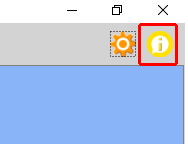
ヘルプ 画面
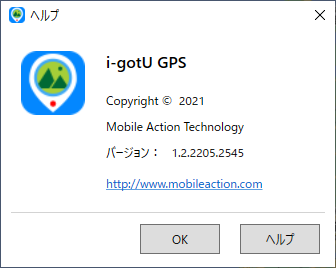
バージョン
アプリのバージョン情報を確認できます。